Экшн-камера AC Robin Zed5 / Zed5 SE. Инструкция. Обзор

Внешний вид экшн-камеры AC Robin Zed5 / Zed5 SE
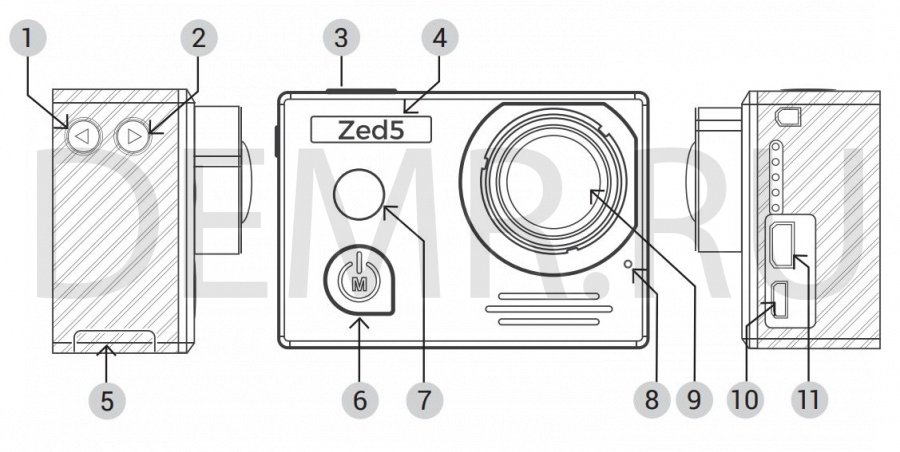
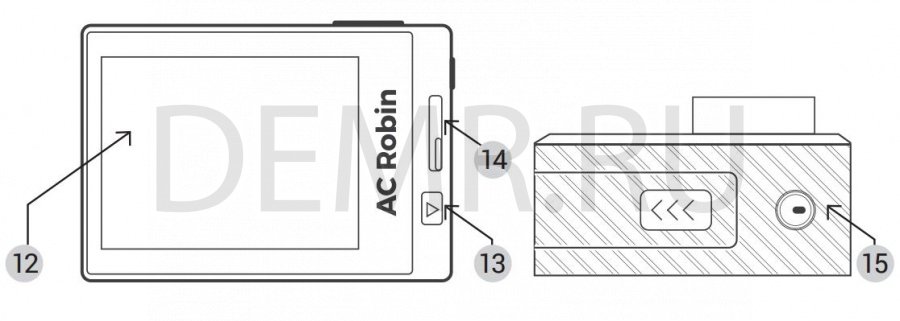
1.Кнопка “Вверх”
2. Кнопка “Вниз”
3. Кнопка “Затвор/Выбор”
4. Индикатор режима работы
5. Крышка аккумуляторного отсека
6. Кнопка “Включение/Режим”
7. Зеркало для селфи
8. Микрофон
9. Объектив
10. Порт microHDMI
11. Порт miniUSB
12. Экран LCD
13. Кнопка “Воспроизведение”
14. Слот для карты microSD
15. Отверстие для винта кинофотоштатива ¼”
Дополнительные крепления и аксессуары экшн-камеры AC Robin Zed5 / Zed5 SE

Микрофон miniUSB

Антизапотеватели и салфетка

Крепление на трубу/раму

Защитный корпус

Бленда

Защитная крышка объектива

Рамка

Защелка для крепления рамки

Кабель miniUSB

Крепления для штатива (1/4)”

Шнурок

Крепления на шлем с 3М (прямое и изогнутое) iSHOXS

Скотч iSHOXS 3М

Винты для фиксации 2 штуки iSHOXS

Переходник на 90 градусов iSHOXS

Переходник iSHOXS

Площадка-защелка iSHOXS

Площадка-защелка J-образная iSHOXS
Основные характеристики экшн-камеры AC Robin Zed5 / Zed5 SE
Объектив - F/2.8, угол зрения 1700 (Zed5) или 900 (Zed5 SE)
Датчик - Sony CMOS IMX117, 7.81 мм (1/2.3)”, 12.4 MPixel
Видеопроцессор - Ambarella A12S75
Карта памяти - microSD/HC/XC, макс. 128 GB
Аккумулятор - 1200 mAh, съемный
Разъемы - miniUSB, microHDMI
Беспроводные интерфейсы - Wi-Fi 2.4G, Bluetooth 3.0
Экран - LCD 2”, 640x480
Размеры - 59x41x21 мм
Вес - 70 г
Начало работы с экшн-камерой AC Robin Zed5 / Zed5 SE
Для начала работы с камерой необходимо:
• зарядить аккумулятор;
• установить карту памяти;
• выбрать режим работы.
1. Зарядка аккумулятора.
• Извлеките камеру из защитного корпуса
• Соедините камеру прилагаемым кабелем miniUSB с зарядным устройством USB или с USB портом компьютера. Должна загореться подсветка кнопки “Включение/Режим”.
• Выключите камеру. Если камера подключена к USB порту компьютера, то с помощью кнопок “Вверх/Вниз” выберите на экране LCD пункт “USB: Зарядка” (“Charge”). Если же камера подключена к зарядному устройству, то необходимо нажать и удерживать 3 сек. кнопку “Включение/Режим”. В обоих случаях после звукового сигнала питание от камеры будет отключено и камера перейдет в режим зарядки. LCD экран и все индикаторы, кроме подсветки кнопки “Включение/Режим”, будут отключены.
• Дождитесь выключения подсветки кнопки “Включение/Режим”. Аккумулятор камеры полностью заряжен. Зарядка может занимать от 1 до 3 часов. Это зависит от начальной зарядки батареи, температуры воздуха, параметров зарядного устройства, износа батареи и ряда других факторов. Отсоедините кабель miniUSB.
Примечание:
Ток, потребляемый камерой во время зарядки, не превышает 1 А.
2. Установка карты памяти.
• Выключите камеру.
• Установите карту памяти в “Слот для карты microSD” этикеткой к краю камеры. При правильной установке карты механизм слота защелкнется и карта надежно зафиксируется в слоте.
• Включите камеру, удерживая кнопку “Включение/Режим” в течение 3 сек.
• Отформатируйте карту памяти. Для этого нажмите кнопку “Вниз”. На экране LCD увидите окно настроек и режимов. Нажатием кнопки “Затвор/Выбор” выберите пункт “Настройки” (“Settings”). Кнопкой “Воспроизведение” переключите меню в режим общих настроек камеры. При этом будет подсвечена пиктограмма с изображением шестеренки. Выберите пункт меню “Format” (“Форматирование”). Подтвердите свое желание в диалоговом окне. После этого карта будет отформатирована, а все данные с нее удалены.
3. Выбор режима работы, съемка.
• Выберите язык меню. Для этого нажмите кнопку “Вниз”. На экране LCD увидите окно настроек и режимов. Нажатием кнопки “Затвор/Выбор” выберите пункт “Настройки” (“Settings”). Кнопкой “Воспроизведение” переключите меню в режим общих настроек камеры. При этом будет подсвечена пиктограмма с изображением шестеренки. Выберите опцию в пункте “Язык” (“Language”). Сохраните свой выбор нажатием кнопки “Затвор/Выбор”. • Перейдите в режим съемки нажатием кнопки “Включение/ Режим”.
• Повторным нажатием кнопки “Включение/Режим” установите режим работы камеры Фото или Видео. В режиме Видео на экране LCD в левом верхнем углу увидите пиктограмму с изображение видеокамеры, а индикатор режима работы на передней панели камеры будет подсвечен синим цветом. В режиме Фото на экране LCD в левом верхнем углу увидите пиктограмму с изображением фотоаппарата, индикатор режима работы на передней панели камеры будет подсвечен зеленым цветом.
• Для начала съемки нажмите кнопку “Затвор/Выбор”.
Назначение кнопок экшн-камеры AC Robin Zed5 / Zed5 SE
Кнопка “Включение/Режим” - Включение камеры. Повторное нажатие – переключение между режимами Фото и Видео. Нажать и удерживать 3 сек. – выключение камеры.
Кнопка “Затвор/Выбор” - В режиме Фото – запись кадра. В режиме Видео – старт/стоп записи видео. Нажать и удерживать 2 сек. при воспроизведении – удаление файла с карты памяти.
Кнопка “Вверх” - При навигации по меню – перемещение к предыдущему пункту. При предпросмотре или съемке - отключение LCD экрана. При просмотре фото – переход к предыдущему кадру. При просмотре видео – уменьшение скорости
Кнопка “Вниз” - При навигации по меню – перемещение к следующему пункту. При предпросмотре – вход в меню. При воспроизведении видео – увеличение скорости. При просмотре фото – переход к следующему кадру. Нажать удерживать 3 сек. – включение/ отключение Wi-Fi.
Кнопка “Воспроизведение” - В режиме Видео – воспроизведение видео с карты памяти. В режиме Фото – просмотр фото с карты памяти. В списке меню “Настройки” (“Settings”) режимов Видео и Фото – переключение в режим общих настроек камеры.
Элементы индикации экшн-камеры AC Robin Zed5 / Zed5 SE
1. Индикатор режима работы.
• зеленый – камера в режиме Фото
• синий – камера в режиме Видео
• не горит – камера выключена.
2. Подсветка кнопки “Включение/Режим”.
• горит – камера включена и/или заряжается,
• не горит – если камера не подключена к источнику питания USB, то камера выключена, если камера подключена к источнику питания USB, то камера полностью заряжена
3. Подсветка кнопки “Затвор/Выбор”.
• мигает – камера фиксирует изображение.
Режим Видео экшн-камеры AC Robin Zed5 / Zed5 SE
Нажатием кнопки “Включение/Режим” переведите камеру в режим Видео.
Затем нажмите кнопку “Вниз” для перехода в окно режимов и настроек.
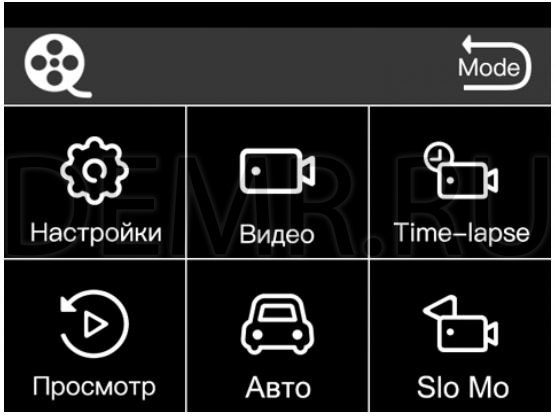
Настройки (Settings) - Доступ к настройкам режима Видео.
Видео (Videos) - Переход в режим предпросмотра Видео.
Time-lapse (Time-lapse) - Включение режима “Time-lapse”. Настройки этого режима находятся в пункте “Time-lapse видео” (“Timelapse Video”) меню “Настройки” (“Settings”) режима Видео.
Просмотр (Playback) - Просмотр отснятого материала
Авто (Car Mode) - Включение режима автомобильного видеорегистратора. В этом режиме при подаче питания на разъем miniUSB камера переходит в режим Видео и немедленно начинает запись. При этом включается опция циклической записи. При отключении питания камера прекращает запись по истечении времени, задаваемого параметром “Задержка выключения” (“Delay off”) в меню “Настройки” (“Settings”) общих настроек камеры.
Slo Mo ( Slow Motion ) - Включение режима замедленной съемки. В этом режиме видео записывается с четырехкратным замедлением.
Настройки режима Видео экшн-камеры AC Robin Zed5 / Zed5 SE
Разрешение (Video Resolutions)
Камера позволяет установить следующие параметры разрешения видео.
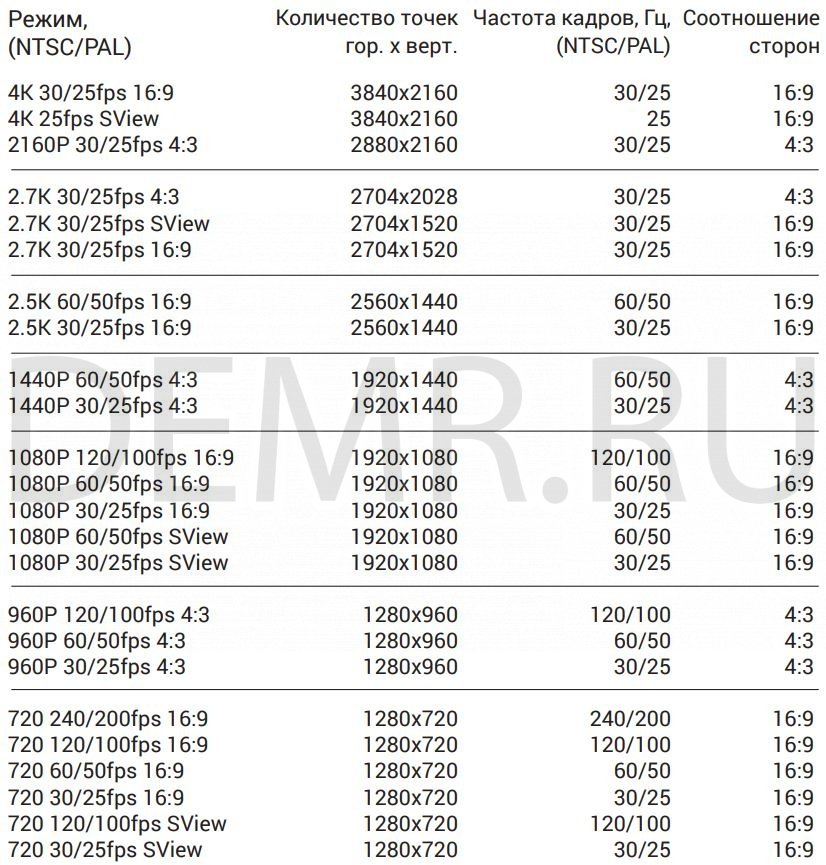
Частота кадров в выбранном режиме зависит от значения параметра “ТВ стандарт” (“TV mode”) NTSC или PAL. При выборе NTSC частоты кратны 30, при выборе PAL – 25. Этому правилу не подчиняется только режим “4K 25fps SView”. Параметр “ТВ стандарт” устанавливается в общих настройках камеры.
В режимах с пометкой SView применяется технология Super View. Эта технология позволяет использовать практически всю поверхность сенсора камеры. Происходит динамическое преобразование кадра с соотношением сторон 4:3 в растянутый кадр с соотношением сторон 16:9. Благодаря этому расширяется поле зрения камеры по высоте. Однако, при этом увеличиваются геометрические искажения по горизонтали.
Качество (Video Quality)
Выбор уровня качества съемки: Высокое, Хорошее, Среднее. При этом меняется значение битрейта записываемого видео. Более высокое качество соответствует большим значениям битрейта.
Угол поля зрения (FOV)
Выбор угла поля зрения камеры: Широкий, Средний, Узкий. Чем шире угол поля зрения камеры, тем больше информации попадает в кадр и тем больше геометрические искажения типа “рыбий глаз”. Переключение угла зрения не доступно во всех режимах с меткой SView и в режимах 1080P 60/50fps, 1080P 30/25fps.
Подстройка кадровой частоты (Auto Lowlight)
Установка этой опции активирует режим съемки видео с переменной частотой кадров. В этом режиме при низком уровне освещенности кадровая частоты работы сенсора будет уменьшаться для увеличения времени накопления и соответствующего увеличения чувствительности. Разрешение и кадровая частота сохраняемого видео будут по-прежнему соответствовать выбранному в пункте “Разрешение”.
Стабилизация (Gyro Sensor)
Включение функции стабилизации изображения. Функция доступна только в режимах 1080P 60/50fps, 1080P 30/25fps. При включении этой функции не происходит изменения угла поля зрения камеры.
Чувствительность датчика движения (Motion detect)
Эта опция позволяет включать запись видео только при наличии движущихся объектов в поле зрения камеры. Запись начинается по сигналу от датчика движения. Чем выше установленная чувствительность датчика, тем меньшие изменения в изображении, фиксируемом камерой, вызовут его срабатывание.
Мини копия (Dual files)
Эта опция включает режим создания уменьшенной копии снимаемого видео. Копия создается с меньшим разрешением и сохраняется в файле меньшего объема. Эту копию удобно использовать для предпросмотра отснятого материала.
Дата в кадре (Video stamp)
В этом пункте можно установить способ отображения даты и времени в записываемом видео.
Time-lapse видео (Timelapse Video)
Установка интервала между кадрами при записи Time-lapse видео. Доступны интервалы в 1, 2, 3, 5, 10, 30 и 60 секунд.
Циклическая запись (Loop record)
После установки этой опции запись видео осуществляется фрагментами заданной продолжительности. Камера будет записывать фрагменты видео до полного заполнения карты памяти, затем будет записывать поверх имеющегося содержимого. Длительность фрагмента можно выбрать из списка: 1, 2, 3,5 мин.
Чувствительность микрофона (Microphone Volume)
Можно задать чувствительность встроенного микрофона в диапазоне от 50% до 100%. Чем больше значение чувствительности, тем более тихие звуки будут улавливаться при записи. Выбор значения “Выкл” приведет к полному отключению микрофона.
Резкость (Sharpness)
Настройка резкости. Можно выбрать одно из двух значений: Четко, Нормально.
AWB
Установка баланса белого. Можно выбрать либо автоматическую настройку, либо одно из предустановленных значений: Лампа накаливания, 4000К, 5000К, День, Облачно, 9000К, 10000К, Вспышка, Лампа дневного света, Под водой, На улице.
Экспокоррекция (EV Value)
Установка компенсации экспозиции возможна в следующем диапазоне: -2.0, -1.7, -1.3, -1.0, -0.7, -0.3, 0.0, +0.3, +0.7, +1.0, +1.3, +1.7, +2.0.
ISO
Настройка чувствительности камеры. Доступны следующие значения: Авто, 100, 200, 400, 800, 1600. Увеличение ISO приводит к росту уровня шума в результирующем изображении.
Экспозамер (Metering)
Выбор методики оценки освещенности снимаемого сюжета. Доступны следующие значения: Центр, Матрица, Точка. В режиме Центр в большей степени учитывается освещенность центрального круга вписанного в кадр, влияние периферийных же областей учитывается с меньшим весовым коэффициентом. При выборе режима Точка учитывается только яркость в центральной области кадра. Освещенность остального поля кадра не учитывается. При Матричном методе измерения экспозиции кадр разбивается на сегменты и при расчете учитываются данные по всем сегментам. Этот режим подходит для создания малоконтрастных изображений с равномерным распределением яркости.
Режим Фото экшн-камеры AC Robin Zed5 / Zed5 SE
Нажатием кнопки “Включение/Режим” переведите камеру в режим Фото. Затем нажмите кнопку “Вниз” для перехода в окно режимов и настроек.
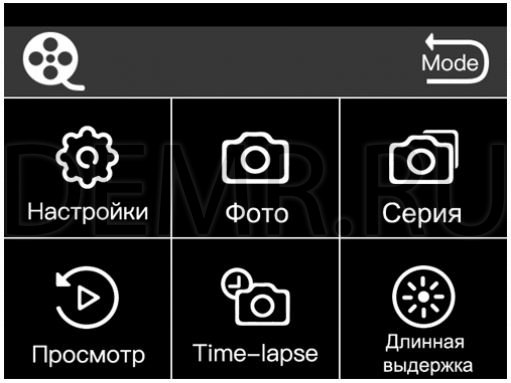
Настройки (Settings) - Доступ к настройкам режима Фото
Фото (Photos) - Переход в режим предпросмотра Фото
Серия (Burst) - Установка режима серийной съемки. В этом режиме камера последовательно снимает фотографии сериями по несколько снимков. Количество фото в серии задается “Серия фото” (“Photo Burst”) меню “Настройки” (“Settings”) режима Фото.
Просмотр (Playback) - Просмотр отснятого материала.
Time-lapse (Timelapse) - Включение режима Time-lapse для фото. В этом режиме после нажатия кнопки “Затвор/ Выбор” камера начинает снимать фото с заданным интервалом. Интервал задается опцией “Time-lapse фото” (“Timelapse Photo”) в меню “Настройки” (“Settings”) общих настроек камеры. Для окончания съемки необходимо повторно нажать кнопку “Затвор/Выбор”. Фото сохраняются в виде отдельных файлов с числовыми именами. Номер следующего файла больше предыдущего.
Длинная выдержка (Long exposure) - Эта опция предназначена для фотосъемки в режиме длинной выдержки. Значение выдержки можно установить в диапазоне от 0.5 сек. до 60 сек. Значение выдержки устанавливается в пункте “Длинная выдержка” (“Long Exposure”) меню “Настройки” (“Settings”) режима Фото.
Настройки режима Фото экшн-камеры AC Robin Zed5 / Zed5 SE
Разрешение (Image size)

Качество (Video Quality)
Выбор уровня качества съемки: Высокое, Хорошее, Среднее.
Длинная выдержка (Long exposure)
Установка времени экспонирования для режима Длинная выдержка. Доступные значения: 0.5 сек., 1 сек., 2 сек., 5 сек., 10 сек., 30 сек., 60 сек.
Дата в кадре (Photo stamp)
В этом пункте можно установить способ отображения даты и времени в записываемом фото.
Автоспуск (Self Timer)
Установка режима съемки с задержкой. В этом режиме камера снимает фото с задержкой в 1 сек., 2сек., 3 сек., 5 сек., 10 сек., 30 сек. или 60 сек. после нажатия кнопки “Затвор/Выбор”.
Серия фото (Photo Burst)
Выбор количества кадров в серии для режима Серия. Возможные значения: 3, 5, 10 кадров.
Time-lapse фото (Timelapse Photo)
Установка интервалов между кадрами при съемке в режиме Time-lapse для фото. Возможные значения: 1 сек., 3 сек., 5 сек., 10 сек., 30 сек. и 60 сек.
Резкость (Sharpness)
Настройка резкости. Можно выбрать одно из двух значений: Четко, Нормально.
AWB
Установка баланса белого. Можно выбрать либо автоматическую настройку, либо одно из предустановленных значений: Лампа накаливания, 4000К, 5000К, День, Облачно, 9000К, 10000К, Вспышка, Лампа дневного света, Под водой, На улице.
Экспокоррекция (EV Value)
Установка компенсации экспозиции в следующем диапазоне: -2.0, -1.7, -1.3, -1.0, -0.7, -0.3, 0.0, +0.3, +0.7, +1.0, +1.3, +1.7, +2.0. ISO Настройка чувствительности камеры. Доступны следующие значения: Авто, 100, 200, 400, 800, 1600. Увеличение ISO приводит к росту уровня шума в результирующем изображении. Экспозамер (Metering) Выбор методики оценки освещенности снимаемого сюжета. Доступны следующие значения: Центр, Матрица, Точка. В режиме Центр в большей степени учитывается освещенность центрального круга вписанного в кадр, влияние периферийных же областей учитывается с меньшим весовым коэффициентом. При выборе режима Точка учитывается только яркость в центральной области кадра. Освещенность остального поля кадра не учитывается. При Матричном методе измерения экспозиции кадр разбивается на сегменты и при расчете учитываются данные по всем сегментам. Этот режим подходит для создания малоконтрастных изображений с равномерным распределением яркости.
Общие настройки экшн-камеры AC Robin Zed5 / Zed5 SE
Чтобы попасть в режим общих настроек камеры необходимо при активном меню настроек режимов Фото или Видео нажать кнопку “Воспроизведение”. После переключения в режим общих настроек на LCD экране камеры будет подсвечена пиктограмма с изображением шестеренки.
Быстрое включение (Quick Capture)
При включении этой опции съемка видео начинается немедленно после включения камеры.
Задержка выключения (Delay Off)
Эта опция доступна только при использовании камеры в режиме Авто (Car mode). Она задает задержку выключения камеры после отключения питания с разъема miniUSB. То есть, после того, как камера, включенная в режиме автомобильного видеорегистратора, будет отключена от бортовой сети автомобиля, запись будет продолжена на время, заданное опцией Задержка выключения. Задержку можно выбрать из ряда значений: 5, 10, 20, 30 и 60 сек.
ТВ стандарт (TV Mode)
Выбор стандарта ТВ сигнала на выходе miniUSB: PAL, NTSC.
Частота сети (Light Frequency)
Устранение мерцаний экрана LCD, обусловленных рабочей частотой электрической сети. Значения этого параметра: Авто, 50 Гц, 60 Гц.
OSD (OSD)
On Screen Display – эта опция управляет выводом служебной информации видеопотоки на разъемах microHDMI и miniUSB. При выключенной опции OSD в видеосигналы на этих разъемах не выводится информация об отсутствии SD карты и разрядке батареи.
Яркость экрана (LCD Brightness)
Выбор яркости экрана LCD.
Bluetooth автозапуск (Blue-tooth self starter)
Если включена опция Bluetooth автозапуск, камера при включении питания автоматически запускает поиск пульта дистанционного управления и в случае обнаружения устройства устанавливает с ним связь.
Автовыключение (Auto shutdown)
Включение опции автоматического выключения камеры. Возможные значения: выкл, 2 мин, 3 мин, 5 мин, 10 мин. Камера выключится автоматически, если в течение заданного промежутка времени с ней не будет совершено никаких действий.
Автовыключение экрана (Screen Off)
Установка времени автоматического отключения LCD экрана. Можно задать 30 сек, 1 мин, 3 мин, 5 мин.
Индикация (Status LED)
Эта опция управляет работой индикаторов камеры.
Звук кнопок (Beep)
Управление звуковым сигналом при нажатии кнопок.
Дата/Время (Time Setup)
Установка даты и времени. Примечание: Значения даты и времени сохраняются при отключении аккумулятора.
Формат даты (Date Format)
Установка формата даты. Для формата даты предусмотрено 3 значения: Г/М/Д, Д/М/Г, М/Д/Г.
Язык (Language)
Установка языка камеры. Можно выбрать из трех значений – английский, русский, китайский.
Связать по Bluetooth (BT Pair)
Запуск режима поиска пульта дистанционного управления.
Wi-Fi (WiFi)
Включение Wi-Fi для беспроводного управления.
Wi-Fi SSID (WiFi SSID)
Имя беспроводной сети камеры.
Wi-Fi Пароль (WiFi Password)
Пароль беспроводной сети камеры
Форматирование (Format)
Форматирование microSD карты.
Сброс настроек (Default Setting)
Выбрав эту опцию, Вы можете вернуться к первоначальным (заводским) настройкам камеры.
Версия (Version)
Строка символов, содержащая текущую версию программного обеспечения (прошивки) камеры.
Обновление программного обеспечения (прошивка) экшн-камеры AC Robin Zed5 / Zed5 SE
• Скачайте файл с новой прошивкой для камеры Zed5. Его можно найти в разделе Поддержка на сайте www.ac-robin.com. Имя файла ROBIN05XU.BIN.
• Удалите c карты microSD все файлы и запишите файл с прошивкой
• Вставьте карту в слот камеры
• Включите камеру
• Войдите в режим общих настроек камеры. ( “Вниз” - “ Затвор/Выбор” – “Воспроизведение”)
• Найдите пункт меню с версией прошивки камеры.
• Нажмите кнопку “Затвор/Выбор”. Если прошивка на microSD карте совместима с камерой, на экране появится диалоговое окно, требующее подтверждения установки новой прошивки.
• После подтверждения запустится процесс замены программного обеспечения камеры. Он занимает 1-2 минуты. После окончания перепрошивки камера перезагрузится и будет готова к работе.
Управление по Wi-Fi экшн-камерой AC Robin Zed5 / Zed5 SE
Вы можете использовать смартфон для того чтобы получить доступ к камере с помощью Wi-Fi соединения
1. Загрузите и установите на вашем смартфоне приложение для управления камерой.
2. Включите Wi-Fi на камере.
3. Подключите смартфон к Wi-Fi сети с именем “AC-ROBIN_xxxx”, введите пароль. Пароль по умолчанию “12345678”.
4. Откройте приложение на смартфоне. Теперь вы можете управлять работой камеры с помощью смартфона.
Подключение к компьютеру экшн-камеры AC Robin Zed5 / Zed5 SE
• Соедините камеру прилагаемым кабелем miniUSB с USB портом компьютера. На экране LCD выберите пункт USB: накопитель.
• Откройте “Мой компьютер” (“Этот компьютер” и пр.) и найдите накопитель с именем ZED5.
• В папке AMBA на этом накопителе находятся фото и видео снятые камерой.
Внешний микрофон экшн-камеры AC Robin Zed5 / Zed5 SE
Подключите внешний микрофон к разьему miniUSB. Камера издаст короткий звук. После этого внешний микрофон готов к работе.
Примечание:
При работе внешнего микрофона встроенный микрофон камеры отключается.
Читайте также инструкцию по настройке экшн-камеры SJ4000
Читайте также
Экшн-камера SJCAM SJ8 Pro. Инсрукция на русском языке. Обзор.
Как подключить телефон к экшн камере по Wi-Fi
Типы водонепроницаемых корпусов экшн камер и способы их открывания
Рейтинги
Топ 30 bluetooth наушников 2024. Где купить, как выбрать
Топ 30 bluetooth наушников с Алиэкспресс 2024. Купить, характеристики
Топ 50 умных камер видеонаблюдения. Главные преимущества, где купить...
